【LosslessCut汉化版下载】LosslessCut免安装版 v3.24.0 单文件版
软件介绍
LosslessCut汉化版是一款专业的视频、音频等等媒体文件处理工具,主要用于修剪以及裁剪视频及音频文件,LosslessCut能够执行重新编码,对打视频文件进行不损失质量的裁剪,还能够轻松将音乐以及字幕轨道添加到视频文件中,处理速度快、效率高,十分不错。
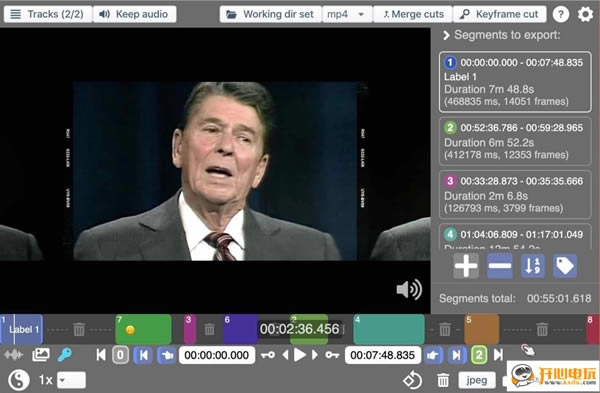
LosslessCut汉化版功能介绍
1、无损切割大多数视频和音频格式
2、无损地剪切一部分视频/音频(剪切广告等)
3、无损合并/串联任意文件(例如在同一台摄像机中使用相同的编解码器参数)
4、无损流编辑:组合来自多个文件的随机轨道(例如,将音乐或字幕轨道添加到视频文件)
5、无损提取文件中的所有轨道(将一个文件中的视频,音频,字幕和其他轨道提取为单独的文件)
6、重新混音为兼容的输出格式
7、从JPEG / PNG格式的视频中获取全分辨率快照
8、手动输入切点时间
9、对每个文件应用时间码偏移
10、更改视频的旋转/方向元数据
11、查看所有流的技术数据
12、通过时间轴缩放和帧/关键帧跳转在关键帧周围精确裁剪
13、按项目切割段保存到项目文件
14、查看ffmpeg最后的命令日志,以便您可以从命令行修改和重做最近的命令
15、撤销重做
16、标签切段
17、查看细分详细信息,导出/导入削减
LosslessCut汉化版软件特色
1、支持NTSC,PAL,SD,HD 720p和1080i录音
2、支持录音与多个音频,视频和字幕轨道
3、Debian PPA和源一起提供。PPA有利于始终保持最新的最新增强和错误修复
4、通过抓取增强的元数据或EPG元数据 导出到MythVideo
5、为每个切割段生成的各个文件。此选项主要用于要保存特定段的音乐会和喜剧录音,而不是将其全部合并。
LosslessCut汉化版快捷键
1、空白键/ k —— 播放/暂停
2、j —— 降低播放速度
3、l —— 增加播放速度
4、← —— 往回放1秒
5、→ —— 快转1秒
6、。(句点 —— 微幅进格
7、, (逗点 —— 微幅退格
8、i —— 标记影片的开始点
9、o —— 标记影片的结束点
10、e —— 导出选取区段 (与来源文件同一个资料夹)
11、c —— 拍摄快照 (与来源档案同一个资料夹)
使用教程
1、将视频文件拖放到播放器中,或使用CTRL+O快捷键。
2、按下SPACE以播放/暂停,或按鼠标/触控板滚轮来后退/前进。
3、通过移动时间标记,然后按I设置开始时间和O设置结束时间,来选择剪切片段的开始和结束时间。
4、如果要添加多个细分,请移至所需的开始时间+,然后按,然后使用I/ 选择下一个细分的开始/结束时间O。
5、如果要在剪切后将所有选定的片段重新合并到一个文件中,请将按钮切换Separate files到Merge cuts。
6、如果要导出到某个输出文件夹,请按Working dir unset按钮(默认:输入文件文件夹)。
7、如果要更改方向,请按旋转按钮。
8、默认情况下,将剪切并导出输入文件中的音频,视频和字幕轨道。按下Tracks按钮可自定义和/或添加其他文件中的新曲目。
9、选择新的输出格式。
10、按Export按钮(或E)运行导出。
11、如果要从当前时间拍摄JPEG / PNG快照,请按“ 相机”按钮(或C)。
12、如果要将原始文件移至垃圾箱,请按垃圾箱按钮。
……
点击下载媒体软件 >>本地高速下载
点击下载媒体软件 >>百度网盘下载